Tecnología
El simple truco para personalizar el tono de las notificaciones y llamadas en WhatsApp
Este servicio de mensajería les permite a los usuarios personalizar su experiencia.
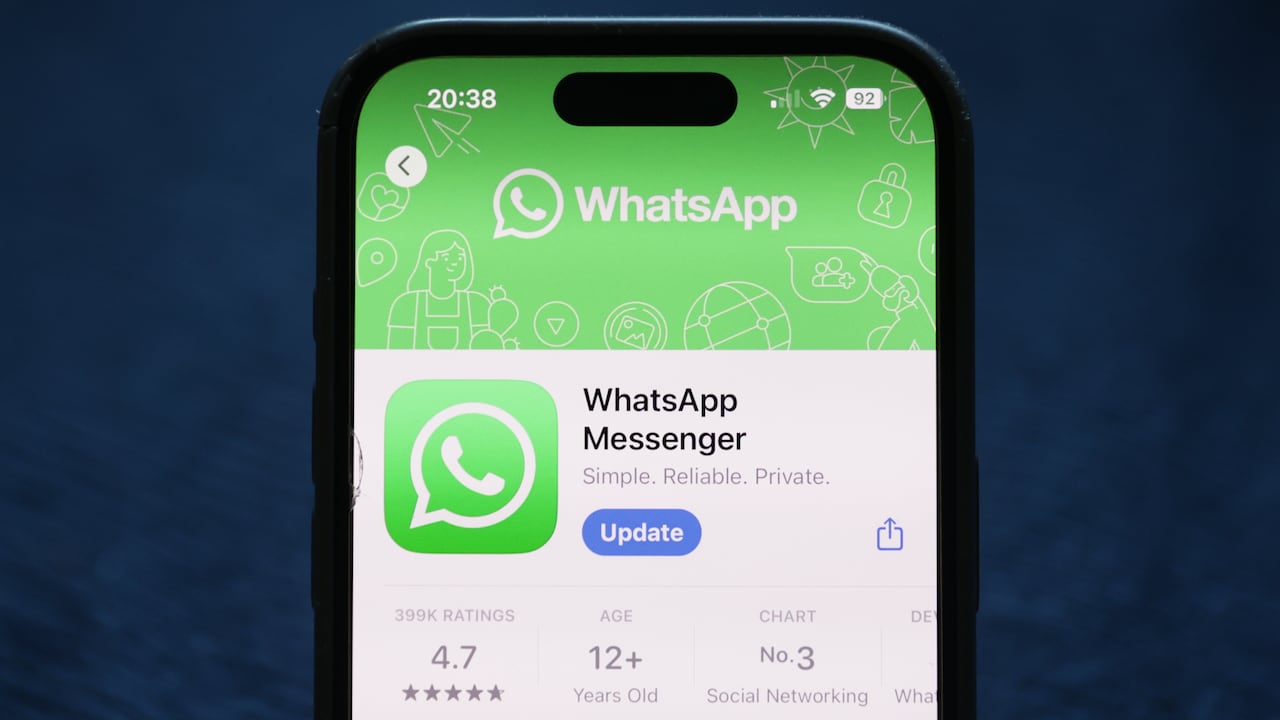
A diario, los usuarios intercambian toneladas de información por WhatsApp, una de las aplicaciones de mensajería más populares en la actualidad. Desde su lanzamiento en 2009, sus desarrolladores en Meta la actualizan frecuentemente con nuevas funciones y herramientas para mejorar la experiencia del usuario, además de añadir capas de seguridad para proteger la privacidad de los datos almacenados.
Fotos, videos, notas de voz, archivos y más son el contenido multimedia que se intercambia a menudo por este medio, haciendo que la comunicación sea mucho más rápida y cómoda, sin importar el lugar en el que se encuentren.
A pesar de que muchas de sus funciones son populares entre los usuarios, hay otras que pasan desapercibidas, como los atajos o cambios en la letra. Sin embargo, algunos usuarios buscan personalizar el servicio con un tono de notificaciones y llamadas, lo cual se puede hacer en sencillos pasos.

En primer lugar, es importante tener en cuenta que la aplicación de Meta ofrece dos opciones: elegir un tono general tanto para Android como iOS, o seleccionar un sonido particular para cada chat.
Lo más leído
Para cambiar el tono general, siga estos pasos:
1. Ingrese a WhatsApp y haga clic en los tres puntos en la parte superior derecha para ver el menú desplegable.
2. Pulse en “Ajustes” y luego en “Notificaciones”.
3. Seleccione “Tono de notificaciones” y haga el cambio de acuerdo a su preferencia: ‘Mensajes’, ‘Grupos’ o ‘Llamadas’.
4. Verá un menú con todos los sonidos disponibles, elija el que quiera y guarde los cambios.
Si desea personalizar las notificaciones de chats individuales, siga estos pasos:
1. Abra la aplicación y seleccione el chat que quiere personalizar.
2. Pulse sobre el nombre de la persona para acceder a la información del perfil y presione “Personalizar notificaciones”.
3. Marque la opción “Usar notificaciones personalizadas”.
4. Pulse en “Tono de notificación” para seleccionar el sonido y asignarlo.
5. Para personalizar el tono de llamadas, siga el mismo procedimiento y haga clic en “Tono” dentro del apartado “Notificaciones de llamada”.
En el caso de iOS, también es posible cambiar las alertas de sonido:
1. Abra WhatsApp e ingrese a la sección de “Configuración” en la esquina inferior derecha.
2. Pulse en “Notificaciones” y luego en “Sonido” para ver el menú con todos los tonos disponibles.
3. Elija el que más le guste y, por último, guarde los cambios para asignarlo.
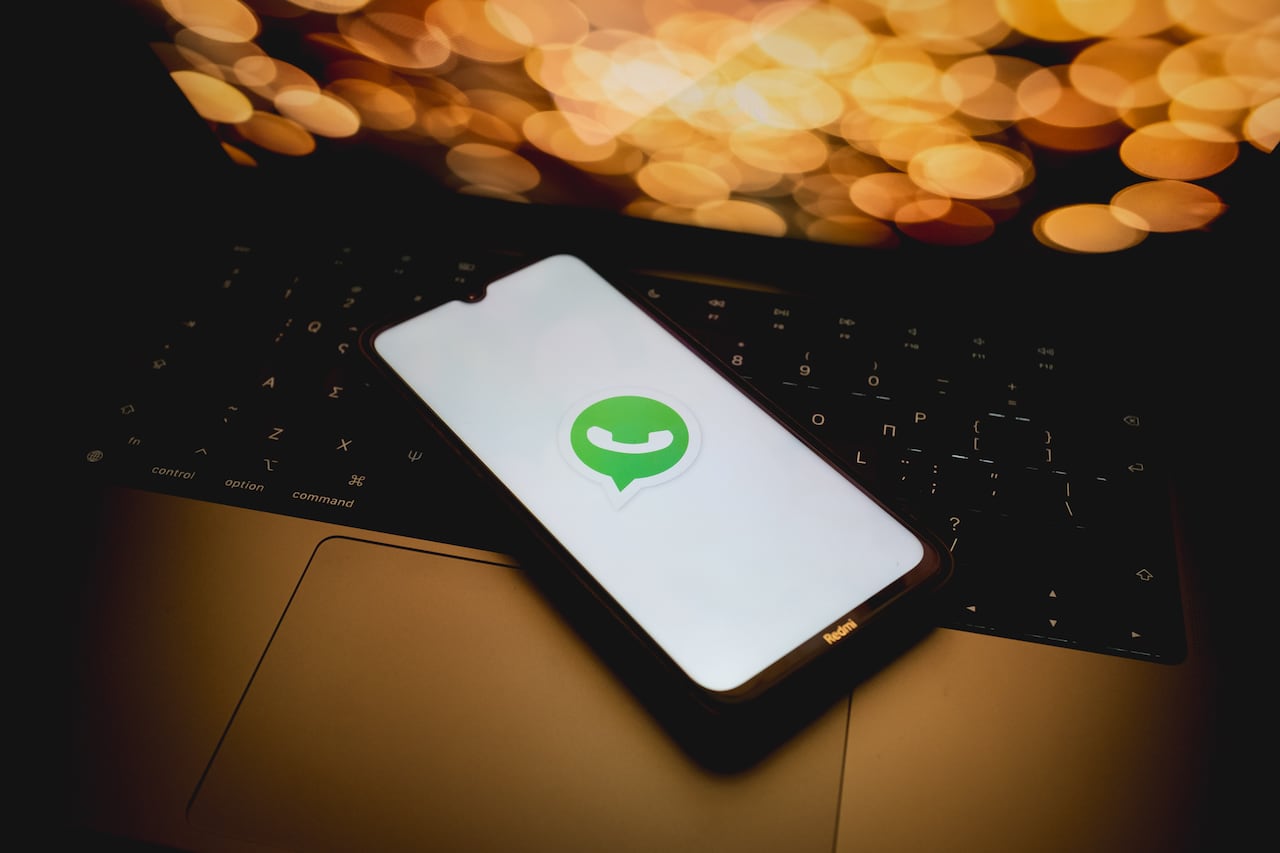
Finalmente, con estos simples pasos, tendrá un sonido asignado para cada una de sus conversaciones, logrando una experiencia más personalizada y completa.
Esto permite identificar rápidamente quién está enviando un mensaje o llamando, sin necesidad de mirar el teléfono, facilitando de esta manera la gestión de las comunicaciones. Además, ayuda a priorizar ciertos contactos o grupos, asignando tonos diferentes para familiares, amigos o compañeros de trabajo, etc.


